Linux基础命令(二)
pwd指令
用法: 打印当前工作目录

cd命令
用法: 用于切换当前的工作目录
语法: #cd 路径
补充: 特殊符号“~”,表示当前用户的家目录。切换方式:#cd ~
mkdir指令
用法1: #mkdir 路径
创建文件夹

注意: ls列出的结果颜色说明,蓝色表示文件夹,黑色表示文件,绿色的权限为拥有所有权限
用法2:#mkdir -p 路径
一次性创建多层不存在的目录
用法3:#mkdir 路径1 路径2 路径3…
一次性创建多个目录
touch指令
创建文件 ;可以同时创建多个文件;也可以在路径下面创建

cp指令
复制文件/文件夹到指定位置

注意:linux在复制过程中是可以重命名的,如果没有必要建议不要改


注意:当使用cp命令进行文件夹复制操作的时候需要添加选项“-r”(表示递归复制)否则目录将被忽略
mv指令
移动文档到新的位置
#mv 需要移动的文档路径 需要保存的位置

重命名

rm命令
#rm 选项 需要移除的文档路径
加上“-f”不用选择
删除文件夹加“-rf”
可以删除多个文件/文件名
“ * ”通配符
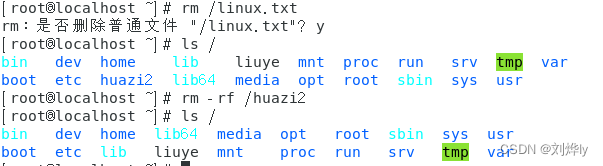
vim命令
是一款文本编辑器
作用就是打开一个文件
#vim 文件的路径
退出:shift+:输入“q”
输出重定向
一般命令的输出都显示在终端中,有时候要将一些命令的的执行结果保存在文件中进行后续的分析/统计,这个时候就需要输出重定向技术
>: 覆盖输出,会覆盖掉原先的文件内容
>>: 追加输出,不会覆盖原文件内容,会在原始文件末尾继续添加
语法:#正常执行的指令 >/>> 文件路径
注意: 文件可以不存在,不存在则新建
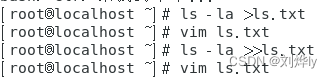
cat指令
用法1: cat有直接打开一个文件的功能
语法1:#cat 文件的路径
与vim区别结束时不需要按:q,可以直接退回到 命令行
用法2: cat还可以对文件进行合并
语法2: #cat 待合并的文件路径1 待合并路径2… 待合并路径n >/>> 合并之后的文件路径
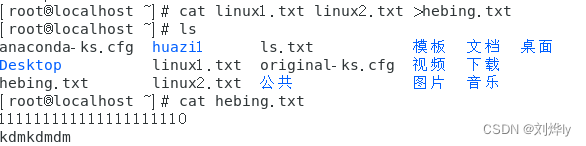





















 2946
2946











 被折叠的 条评论
为什么被折叠?
被折叠的 条评论
为什么被折叠?








